Magento MSIの在庫を調整するにはどうすればよいですか?
公開: 2022-04-21Magentoマルチソースインベントリ(MSI)(Magento 2.3および2.4で利用可能)は、ビジネスオーナーが複数の物理的な場所を管理するための強力なツールであることは間違いありません。 MSIを使用すると、ビジネスオーナーは、ソース、株式、チャネルなどの複数のレイヤーを使用して株式を管理できます。 しかし、それに慣れるのに時間がかかる挑戦的なシステムです。 多くの小売業者は、Magento 2.3と2.4、およびMSIを運用に利用する方法(たとえば、在庫の調整)にまだ苦労しています。 この記事では、MagentoMSIの在庫調整を簡単に完了するための最も一般的な方法のいくつかを紹介します。
- 方法1:CSVファイルを直接インポートして、MagentoMSIの在庫を調整します
- 方法2:製品カタログを使用してMagentoMSIの在庫を手動で調整する
- CSVインポートまたは手動編集による在庫調整中の潜在的な問題
- 方法3:MagestoreSolutionを使用してMagentoMSIの在庫を調整する
- MSIとMagento2.3および2.4で最適な在庫調整方法は何ですか?
方法1:CSVファイルを直接インポートして、MagentoMSIの在庫を調整します
この方法は最も人気があり、Magentoのインポート機能を利用しています。 CSVファイルを使用すると、調整するSKUが多数ある場合に多くの時間を節約できます。 CSVファイルをインポートしてMagentoMSIの在庫を調整するには、以下の6つの手順に従います。
ステップ1: [システム]>[データ転送]>[インポート]に移動します
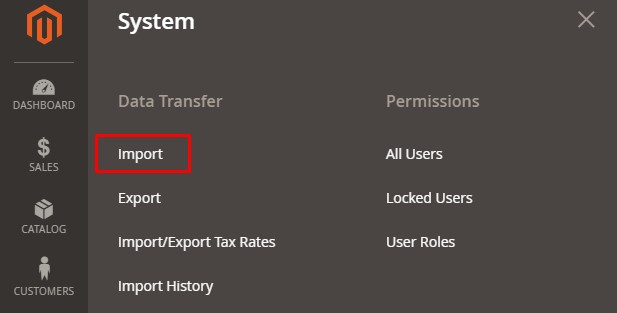
CSVファイルをインポートしてMagentoMSIの在庫を調整する
ステップ2:エンティティタイプを選択します:ストックソース
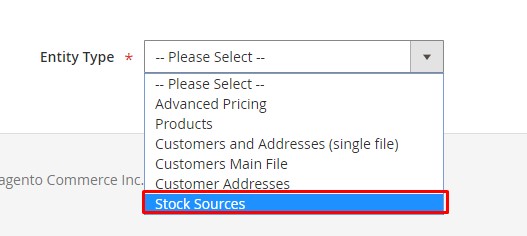
CSVファイルをインポートしてMagentoMSIの在庫を調整–エンティティタイプを選択
ストックソースを選択すると、ダウンロードできるサンプルファイルが表示されます。 Magento MSIの在庫を調整するには、CSVファイルに次の情報が含まれている必要があります。
- ソースコード:変更が適用されるソースのコード。
- SKU:更新される製品SKU。
- ステータス:1は有効、0は無効を意味します。
- 数量:新しいSKU数量。
ステップ3: [動作のインポート:追加/更新]を選択します

CSVファイルをインポートしてMagentoMSIの在庫を調整–CSVファイルを検証済み
[インポート]を選択してプロセスを続行します。 在庫調整が完了すると、システムは通知を表示します。
CSVファイルをインポートしてMagentoMSIの在庫を調整–インポート完了
方法2:製品カタログを使用してMagentoMSIの在庫を手動で調整する
この方法は、1つまたは複数のSKUの在庫を同時に調整する場合に使用できます。 製品カタログを使用してMagento2.3および2.4の在庫を調整するには、次の3つの手順に従います。
(注:この例では、すでに製品をソースに割り当てています)
ステップ1:製品カタログに移動し、調整する製品の[編集]を選択します
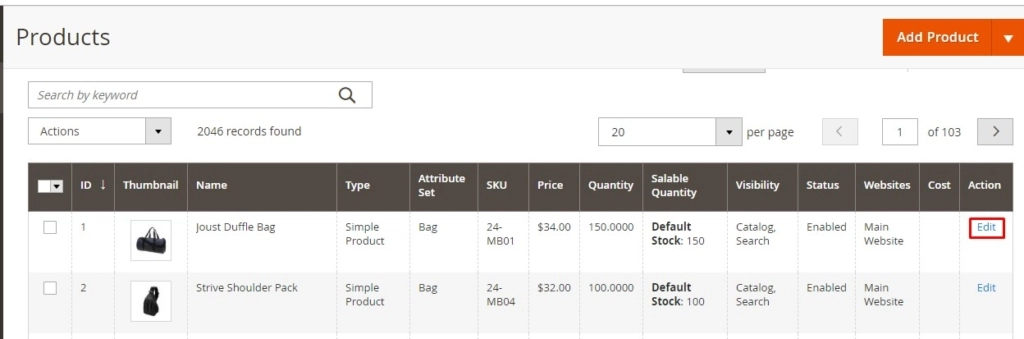
製品カタログを使用してMagentoMSIの在庫を調整–製品を編集
ステップ2:各ソースの製品の数量を調整し、[保存]をクリックします
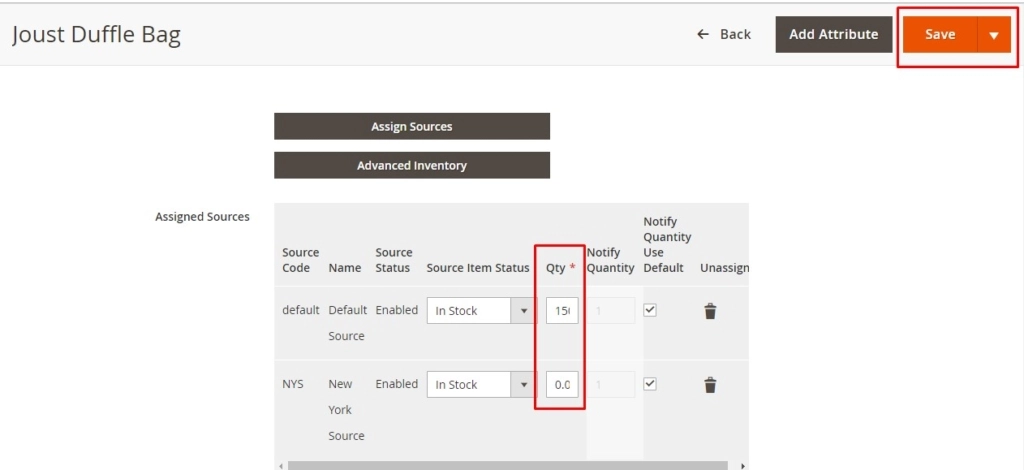
製品カタログを使用してMagentoMSIの在庫を調整–製品数量を編集
ステップ3:製品カタログリストを再確認します。
MSIでの在庫調整が成功すると、製品カタログに直接表示されます。

製品カタログを使用してMagentoMSIの在庫を調整–調整に成功
CSVインポートまたは手動編集による在庫調整中の潜在的な問題
上記の2つの方法は、Magentoユーザーが数人しかない中小企業に適しています。 ただし、在庫プロセスが厳しい大企業にとっては、深刻な管理上の問題を引き起こす可能性があります。
具体的には、これら2つの方法を使用してMagento MSIの在庫を調整する場合、在庫調整の履歴を保持することはできません。 調整は、その時点でのみ開始および完了できます。
もう1つの問題は、管理者が調整を作成して、後で確認するために詳細を保存できないことです。 その結果、管理者が在庫がどのように調整されたかを知ることは困難になります。 在庫が増えたか減ったかはわかりません。
さらに、どちらの方法でも、新しい数量の製品をインポートすることによって在庫を調整する機能しか提供されません。 倉庫で新しい在庫を受け取ったばかりの場合は、Magento 2.3および2.4にインポートするために、購入済みリストで各製品のSKUの新しい合計を見つける必要があります。
方法3:MagestoreSolutionを使用してMagentoMSIの在庫を調整する
Magento市場の先駆者として、MagestoreはオムニチャネルPOSソリューションのパイオニアです。

POS Commerce for Magento 2.3および2.4に新機能を追加して、ビジネスオーナーが在庫を簡単に調整できるようにしました。 当社のソリューションはシンプルな方法で設計されているため、ITの経験がないユーザーでも簡単に在庫調整を行うことができます。
Magento2.3および2.4用のMagestoreMagentoInventory Solutionには、ソースの在庫調整対象の製品を選択するための3つのオプションがあります。 具体的には、次のことができます。
- 製品のバーコードをスキャンして製品を選択します。
- カタログから製品を選択します。
- CSVファイルからインポートします。
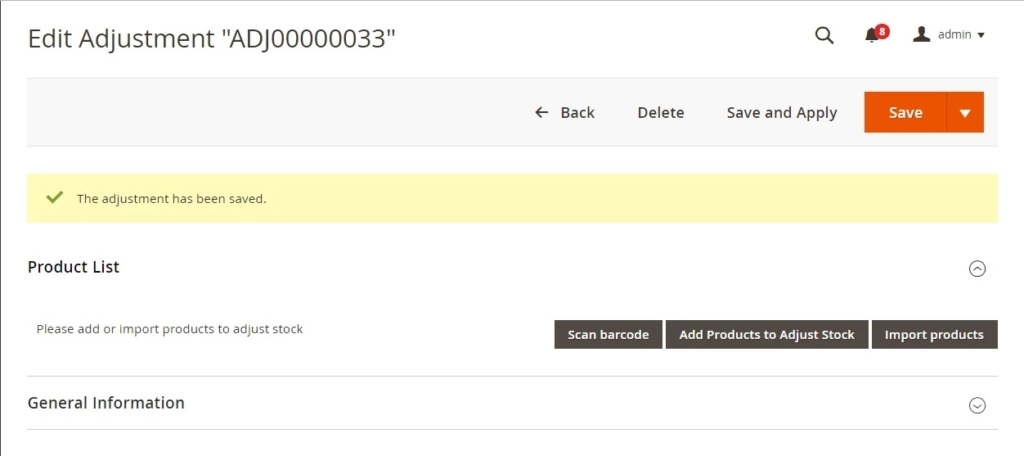
MagestoreはMagento2.3および2.4のストック機能を調整します
在庫を調整するには、管理者はソースと製品を選択し、調整を適用するだけです。 システム内のすべての在庫調整の履歴を追跡することもできます。
ただし、最初に、Magento2.4で在庫を調整するための4つの手順を詳しく見てみましょう。
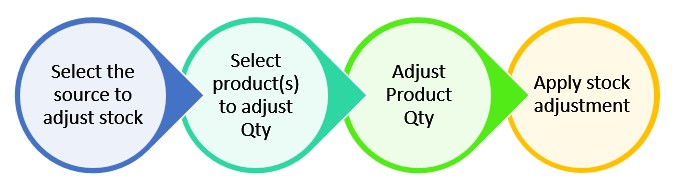
Magestore Magento2.3および2.4の在庫調整機能–在庫調整プロセス
ステップ1:ストックを調整するソースを選択します
このステップでは、ソースリストからソースを選択します。 在庫調整の理由を保存したい場合は、理由フィールドに入力するだけです。
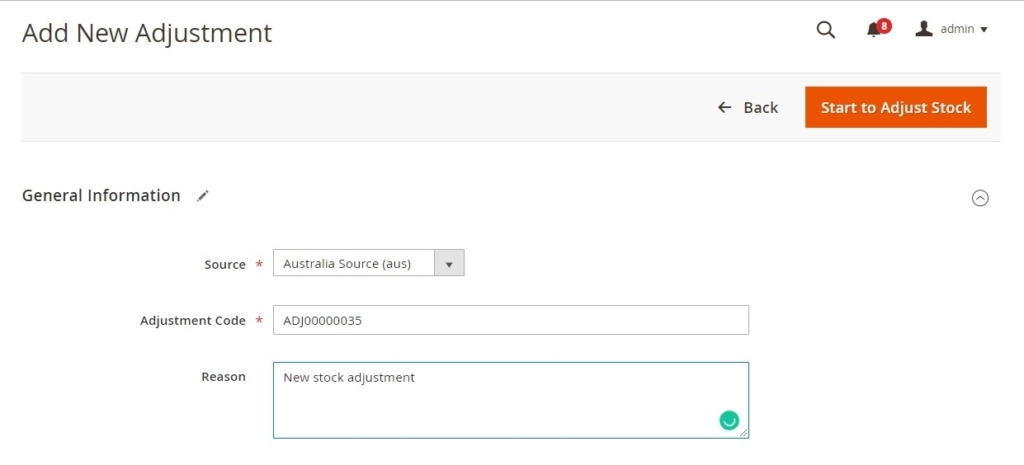
Magestore Magento2.3および2.4のストック機能の調整–調整の作成
ステップ2:数量を調整する製品を選択します
このステップでは、MagestoreSolutionは製品を選択するための3つの異なる方法を提供します。
オプション1:バーコードをスキャンする
すべての製品にすでにバーコードが付いている場合、このオプションを使用すると、カタログ全体をナビゲートして適切な製品を見つける場合に比べて、時間を大幅に節約できます。
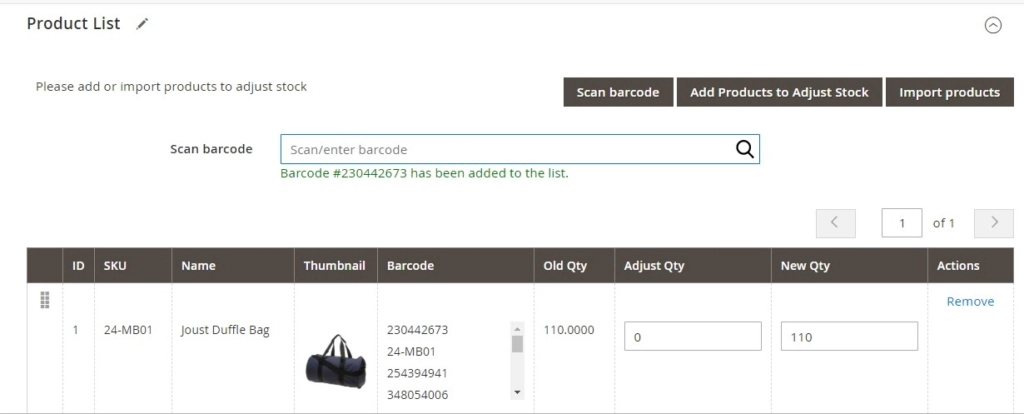
Magestore Magento2.3および2.4のストック機能の調整–バーコードのスキャン
さらに優れているのは、ソースに割り当てられていないバーコードをスキャンすることもできることです。 その際、製品の数量が更新されると、製品は選択した倉庫に自動的に割り当てられます。
バーコードシステムをお持ちでない場合は、MagestoreSolutionを使用して独自のバーコードを簡単に生成またはインポートできます。
オプション2:製品リストから製品を選択します
バーコードシステムを実装しておらず、一度に1つのSKUを手動で調整したくない場合は、これが最適なソリューションです。
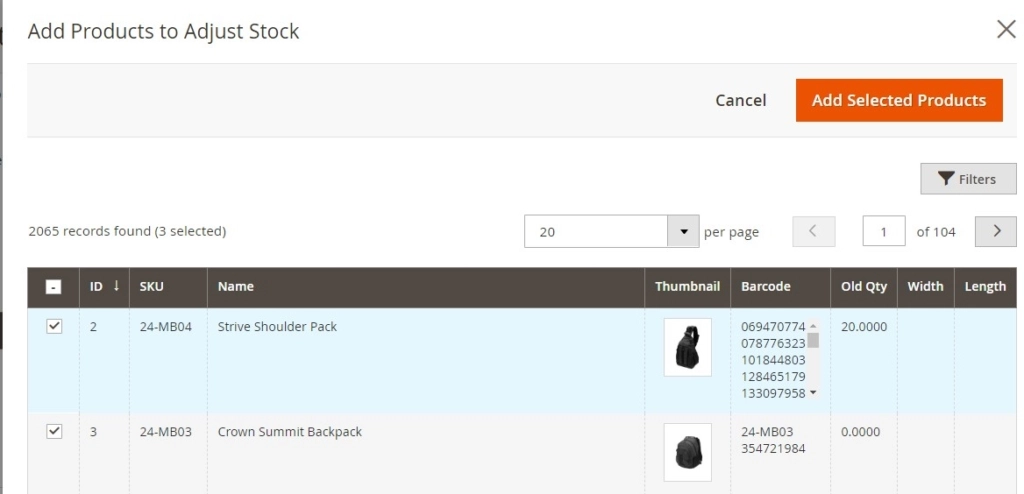
Magestore Magento2.3および2.4の在庫調整機能–リストから製品を選択
バーコードをスキャンする場合と同様に、選択した倉庫に割り当てられていない製品を含め、システム内の任意の製品を選択して在庫を調整できます。
リストから製品を見つけるのに問題がある場合は、いつでもフィルターを使用して労力を最小限に抑えることができます。
オプション3:CSVファイルから製品をインポートする
最後に、一度に多くのSKUの一括調整が必要な場合は、CSVファイルをシステムにインポートするだけです。 在庫調整をすぐに実行することも、CSVファイルをアップロードしてさらに調整することもできます。
Magestore SolutionがMagentoのコア機能と異なる点は何ですか? 私たちのソリューションでは、調整の履歴を記録できます。 さらに、CSVファイルにエラーがある場合に備えて、無効なSKUのリストをダウンロードできます。 このリストを使用すると、製品リスト全体を調べてエラーを特定するという徹底的なプロセスをスキップできます。
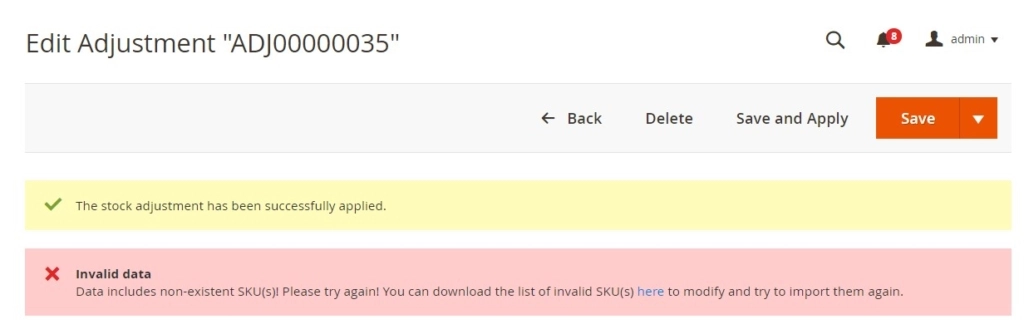
Magestore Magento2.3および2.4の在庫調整機能–製品をインポートして調整します
ステップ3:製品の数量を調整する
「新規数量」または「数量調整」と入力して、各製品の在庫を調整できます。 入力に基づいて、調整数量または新しい数量が自動的に計算されます。
たとえば、現在20個のアイテムの在庫があり、[数量の調整]列に1と入力すると、システムは新しい[数量]列を自動的に21に変更します。
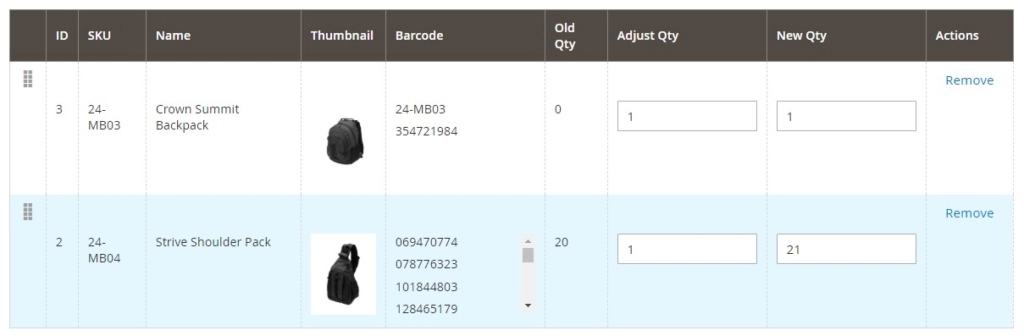
Magestore Magento2.3および2.4の在庫調整機能–製品の数量を調整します
ステップ4:在庫調整を適用する
このステップでは、確認後、在庫調整が実行され、記録が保持されます。
上記の4つのステップの他に、後で変更/実行するために在庫調整を保存することもできます。 適用されていない調整を実行する必要がなくなった場合は、その在庫調整をシステムから削除するだけです。
在庫調整履歴の管理
Magento 2.3および2.4では、在庫調整が完了すると、調整の概要を簡単に確認できます。 調整済み製品のリストをエクスポートすることもできます。
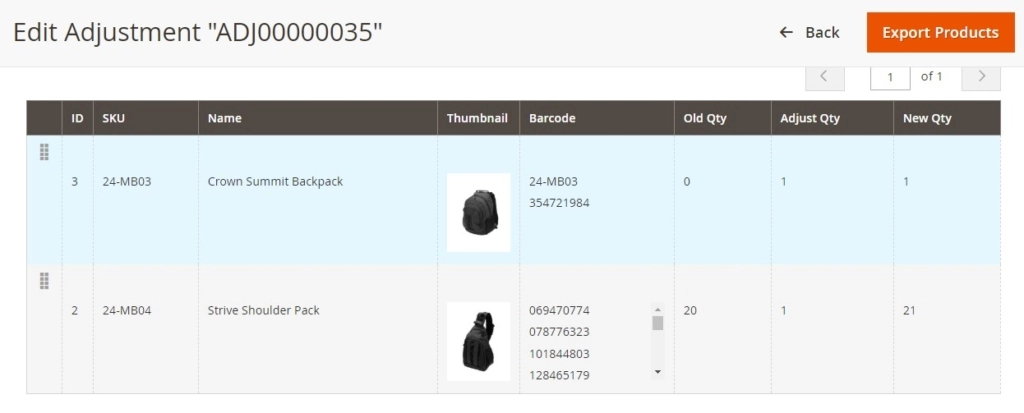
Magestore Magento2.3および2.4の在庫調整機能–在庫調整の詳細を表示
完了した調整や処理中の調整を含む、システム内のすべての在庫調整のリストを表示できます。 フィルタ、カスタムビュー、およびエクスポート機能も利用できます。
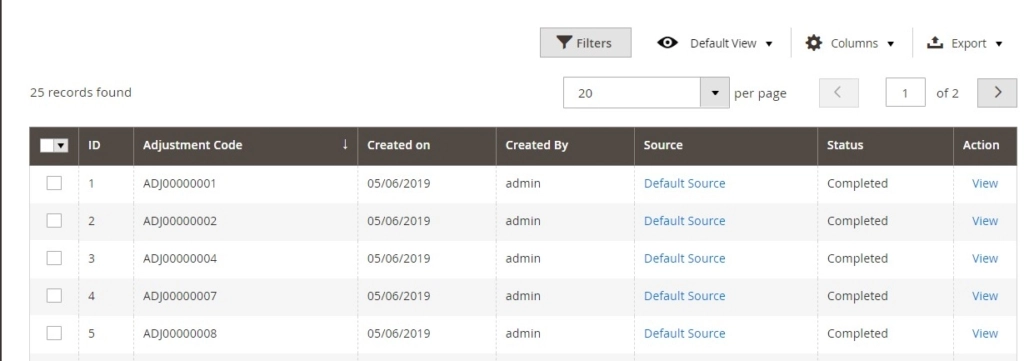
Magestore Magento2.3および2.4の在庫調整機能–在庫調整履歴を表示
MSIとMagento2.3および2.4で最適な在庫調整方法は何ですか?
オンラインチャネルとオフラインチャネルの両方から販売している場合は、Magestoreソリューションが理想的なソリューションになる可能性があります。
在庫管理システムは、MagentoバックエンドとWebサイトでうまく機能するだけでなく、実店舗用のネイティブMagentoPOSも付属しています。
このソリューションを使用すると、製品、プロモーション、在庫などのすべてのデータが、オンラインチャネルとオフラインチャネル間でシームレスに同期されます。 Magentoバックエンドから商品の数量を調整すると、システムはストア内のすべてのPOSシステムに変更を更新します。
Magento 2.3および2.4で在庫を管理し、在庫レベルを簡単に調整できる小売ソリューションを検討している場合は、遠慮なくご相談ください。
幸せな販売!
また読む:Magento 2インベントリレポート–レポートの成功
